
PowerDirectorでショート動画を作る方法を教えてください。
このような声にお応えして参考となる記事をご用意しました。
こちらの記事ではCyberLink(サイバーリンク)の動画編集ソフト「PowerDirector(パワーディレクター)」で
「YouTube」「TikTok」「Instagram」などでショーと動画を作る方法
について解説します。
記事の内容を実践していただくだけでSNSなどでの集客や収益化が実現しますよ。
私は動画編集歴15年以上。
PowerDirectorの解説本をアマゾンで出版させていただいています。(サイバーリンク社公認)
PowerDirectorは初心者に使いやすい動画編集ソフトなので、ショート動画を作るのも簡単です。
しかし、細かい設定が分かりにくい部分もあるのでぜひ参考にしてくださいね。
PowerDirectorのバージョンによっては操作画面やボタンの位置が異なる場合もありますので、あらかじめご了承ください。

この記事で分かること
- PowerDirectorでショート動画を作成する方法
- PowerDirectorでショート動画を出力する方法
- PowerDirectorで作成したショート動画をYouTubeに投稿する方法
- PowerDirectorオリジナルマニュアルプレゼント
- PowerDirectorの超基本テクニックをPDFファイル25ページにまとめました。
PowerDirector完全初心者が一つの動画を完成させるまでの流れを解説しています。
期間限定で無料配布していますので、この機会にぜひ手に取ってみてください。
以下の画像をクリックしてメールアドレスを登録するとプレゼントが受け取れます。
私が提携しているCyberLink公式から特別に割引クーポンをいただきました。
こちらのサイト経由限定で使えます。
セール価格と合わせると今だけ最大37%OFFで購入できますよ。

クーポンコードは「SOHO2025」
上記の黄色い部分をコピーしたら以下の青いボタンから公式サイトに入り、購入画面のコード入力欄に貼り付けるとセール価格から更に10%OFFで購入できます。
セールやクーポン配布は間もなく終了します。今すぐ買わないと「3,250円分」損することになるのでお早めに!

⇩PowerDirectorをセール+クーポンで安く買う方法を解説しています。
↓サイバーリンクのサブスク製品をお得に利用する方法を解説しています。 少しでも安くCyberLink製品を利用したいあなたへ。当記事ではCyberLinkサブスク製品の更新料金を安くする方法について解説しています。記事を見るだけでお得に利用できますよ。どうぞご覧ください。 続きを見る

CyberLink(サイバーリンク)サブスク製品の更新料金を安くする方法3ステップ
PowerDirectorでショート動画を出力する方法3ステップ

PowerDirectorでショート動画を出力する方法をまとめました。
基本的な方法を紹介します。
以下の3ステップにまとめたので参考にしてください。
以下で順番に解説します。

①アスペクト比(縦横比)を9:16に設定する
PowerDirectorでショート動画を制作する場合はアスペクト比(縦横比)を9:16に設定しましょう。
縦横比を変更する方法は以下のとおりです。
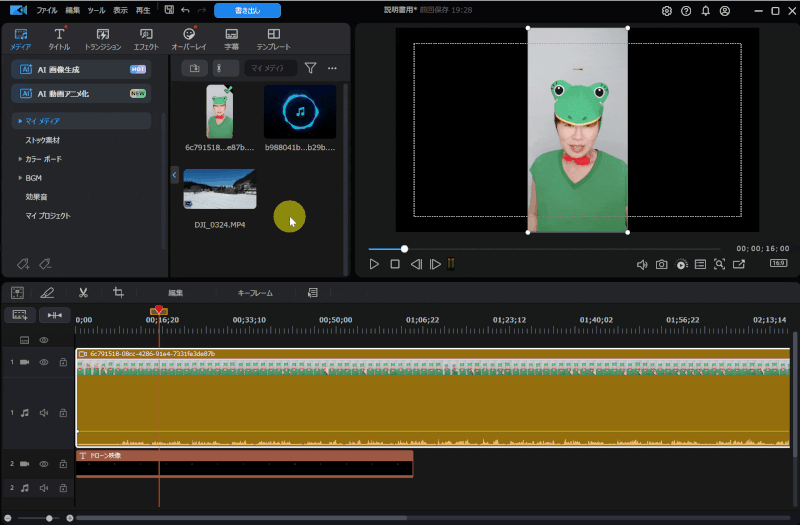
⇧上部「編集」タブ➡「縦横比」➡「9:16」を選択。
右上のプレビュー画面が16:9から9:16に変わりました。

②縦長動画をタイムラインに挿入して大きさなどを調整する
スマホなどで撮影した縦長動画を読み込み、タイムラインに挿入します。
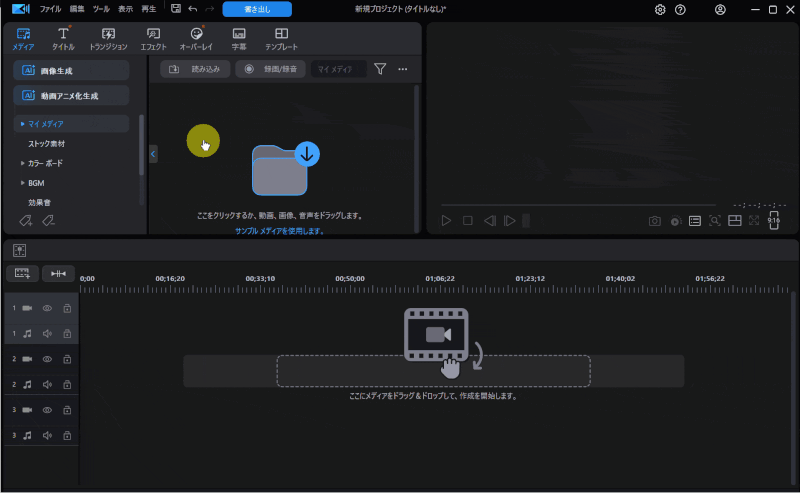
- 「読み込み」ボタンを選択
- PC内の動画を読み込む
- タイムラインにドラッグ&ドロップで挿入
⇩動画の挿入方法など、PowerDirectorの基本的な使い方は以下の記事で詳しく解説していますのでご覧下さい。
PowerDirector365の使い方5ステップ【無料版も同じ】初心者向け
縦長動画を挿入した時に、以下のように動画の大きさとプレビュー画面が微妙に合っていない場合があります。
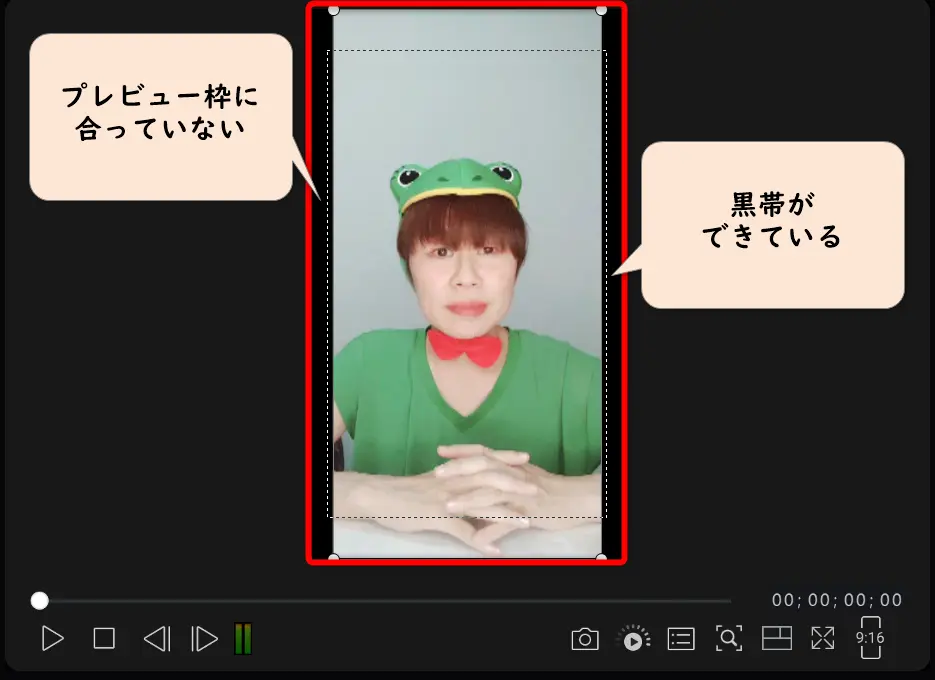
その場合は以下の要領で調整しましょう。
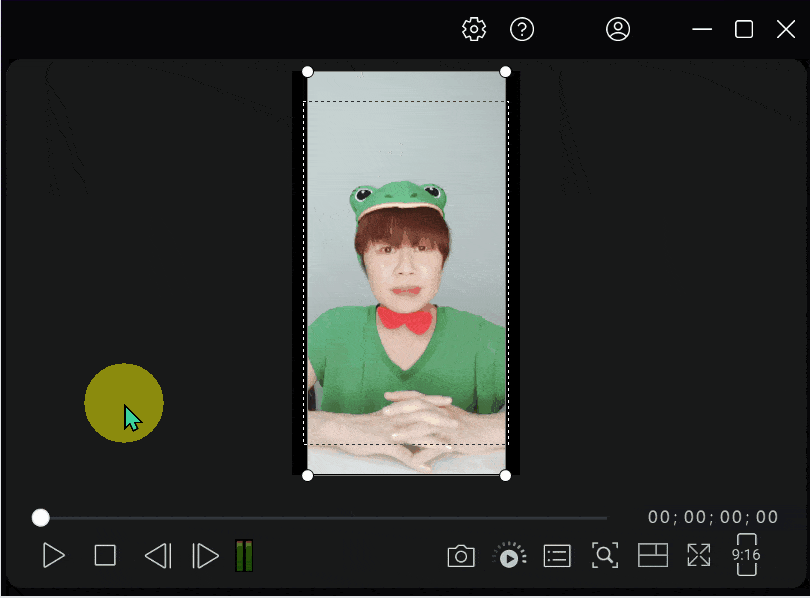
⇧プレビュー画面でドラッグ&ドロップして少し大きくする。
黒帯が無くなる程度に調整しましょう。

③ショート動画用に出力する
動画編集が完了したら書き出し(出力)しましょう。
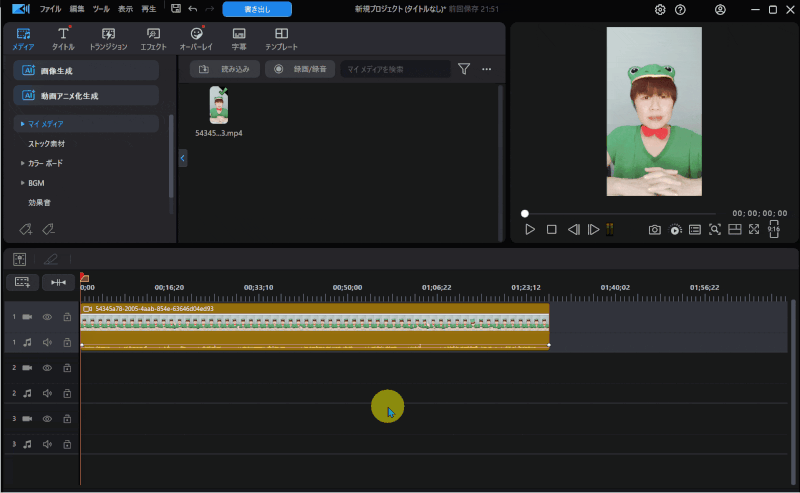
- 画面上部「書き出し」タブを選択
- 解像度が「1080×1920」になっていることを確認
- 「書き出し」を選択
YouTubeやTikTokに投稿しましょう。

PowerDirectorで出力したショート動画をYouTubeなどに投稿する方法
PowerDirectorでショート動画を出力したらYouTubeなどに投稿します。
以下ではYouTubeにショート動画をアップロードする方法を解説します。
縦動画を投稿する方法は横動画を投稿する方法と同じですが、動画の時間が1分を超えていると自動的に横動画扱いになるので気を付けましょう。
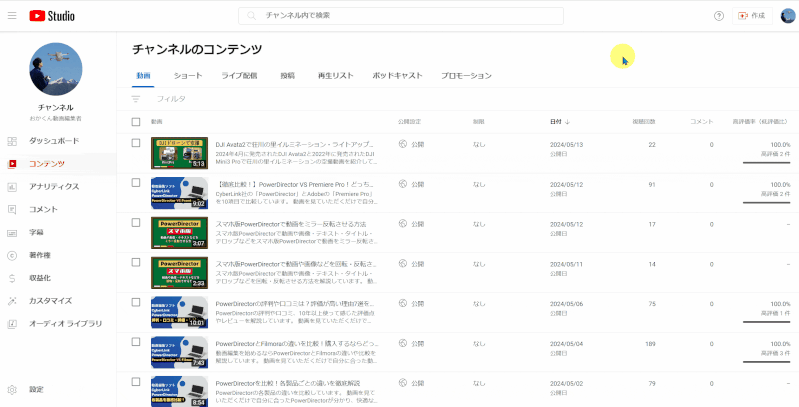
- 画面右上「作成」を選択
- 作成したショート動画をPC内から読み込む
- 投稿した縦動画は「ショート」タブ内に保存される
動画の時間が1分以内なら自動的にショート動画とみなされます。
スマホで見れるかどうか確認しましょう。

PowerDirectorはショート動画の出力が簡単な動画編集ソフト

⇧出典:CyberLink
| 会社名 | CyberLink |
| 本社 | 台湾(新北市) |
| 創業 | 1996年 |
| 創設者 | Jau Huang |
| 日本支社 | 東京都港区芝大門1-16-3 |
| 動作環境(Windows) | Windows11(64ビットのみ) Windows11 |
| 動作環境(Mac) | Mac OSX10.14以降 |
| サポート 対応 | 電話 メール |
| 公式サイト | 公式で確認 |
| レビュー記事 | 詳細を確認 |
PowerDirectorは8年連続国内販売シェアNo.1の動画編集ソフトです。
なぜなら
- 編集画面がシンプルで見やすい
- 機能がどこにあるか分かりやすい
- ソフトの動作が軽いのでパソコンを買い替えなくても使える場合が多い
- 通常のメールサポートだけでなく優先メールサポートや電話でのサポートも可能
- 30日間全額返金保証付きなので安心して購入できる
などのメリットがあり、初心者に使いやすいと評判が良いからです。
Cyber Linkという台湾のメーカーが2001年から発売しているため歴史も長く安心して使えます。
このように、PowerDirectorは大人気の動画編集ソフトです。
私は2010年頃から使っています。
昔に比べて随分と使いやすくなりました。

PowerDirectorでショート動画を出力しよう

以上、PowerDirectorでショート動画を出力する方法を解説しました。
再度確認です。
- PowerDirectorでショート動画を出力するには縦横比を9:16に設定する
- PowerDirectorで縦動画を挿入して大きさなどを調整する
- PowerDirectorでショート動画用に出力してYouTubeなどに投稿する
早速PowerDirectorでショート動画を出力してYouTubeやTikTokで収益化を目指そう。
⇩動画編集やPowerDirectorが全く初めての方向けに動画を1本書き出すまでの流れを解説した本をご用意しています。
⇩PowerDirectorの初期設定方法について解説した本をご用意しています。
⇩PowerDirectorにある程度慣れた方向けに、ほぼ全ての使い方を網羅した解説本もご用意しています。
⇩私が実際に編集した動画を見本にYouTube動画編集の流れを解説しています。
⇩PowerDirectorで作成できる動画の見本を20作品つくりました。一部の動画については作り方も詳しく解説しています。
⇩PowerDirectorでDVDやブルーレイを作成するためのマニュアルを作りました。
⇩PowerDirectorの画像編集機能に特化した解説本を作成しました。
⇩PowerDirectorを使った動画編集スクールを展開しています。

⇩オンライン教育プラットフォーム「udemy」においてPowerDirectorの超基本的な使い方の動画を出品しています。
⇩快適な動画編集にはマウスコンピューターのノートパソコンがおすすめです。
\ よかったらシェアしてね/












